1、 首先在手机上打开照片,选择需要传送的照片。

2、 勾选照片之后,点击左下角的分享按钮。

3、 选择好传送对象,接收方要打开蓝牙,同时设置被所有人发现。

4、 这时macbook上可以出现提示,询问是否接收,点击接受。

5、 点击【存储到“下载”文件夹】。

6、 打开下载文件夹,就可以看到投送过来的照片。
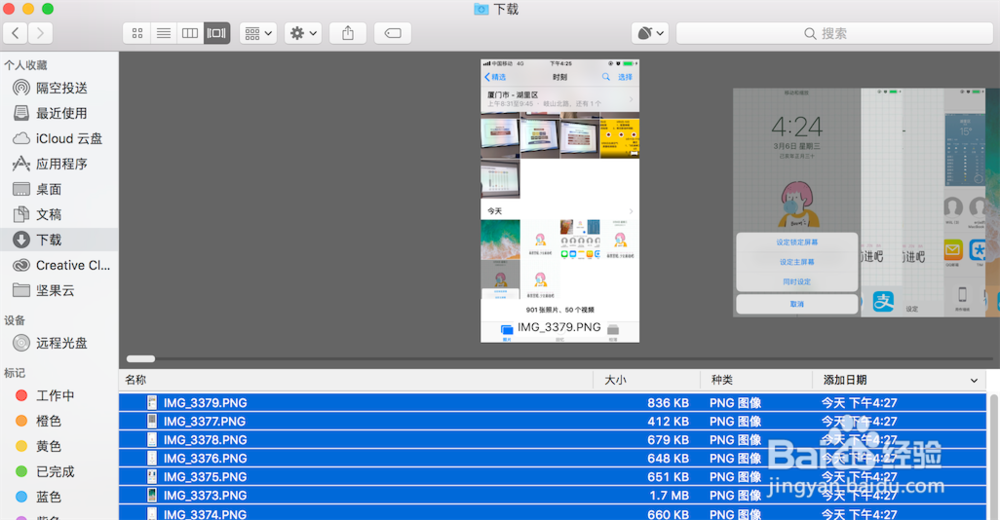
7、 如果您觉得有用,记得在下方点击投票、点赞、关注、留言,小编会定期奉上更多的惊喜哦,您的支持才是小编继续努力的动力,么么哒。

时间:2024-10-11 19:19:28
1、 首先在手机上打开照片,选择需要传送的照片。

2、 勾选照片之后,点击左下角的分享按钮。

3、 选择好传送对象,接收方要打开蓝牙,同时设置被所有人发现。

4、 这时macbook上可以出现提示,询问是否接收,点击接受。

5、 点击【存储到“下载”文件夹】。

6、 打开下载文件夹,就可以看到投送过来的照片。
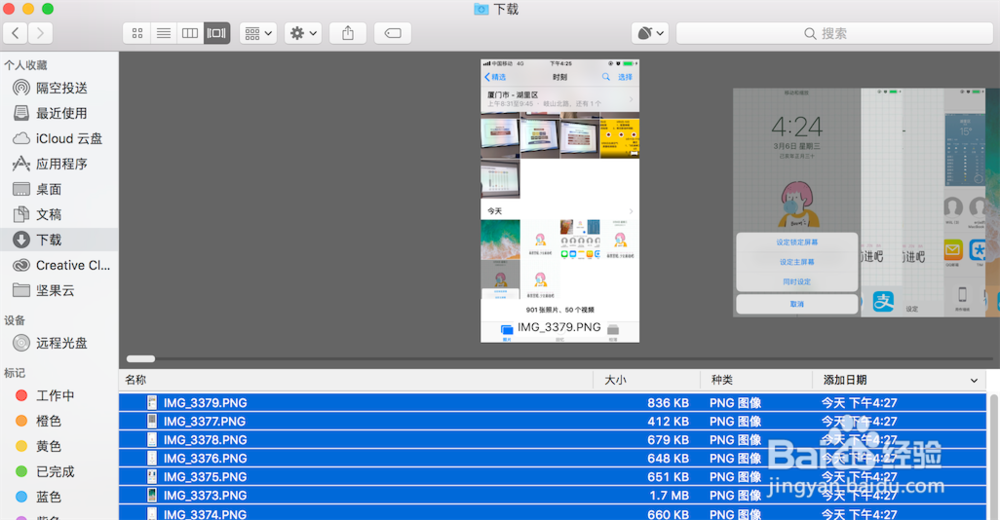
7、 如果您觉得有用,记得在下方点击投票、点赞、关注、留言,小编会定期奉上更多的惊喜哦,您的支持才是小编继续努力的动力,么么哒。

